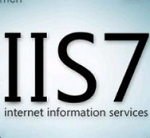
iis7.0完整安装包win7
大小:3KB更新:2017-11-23 15:21
类别:服务器区系统:Win7, WinAll
分类
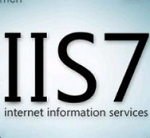
大小:3KB更新:2017-11-23 15:21
类别:服务器区系统:Win7, WinAll
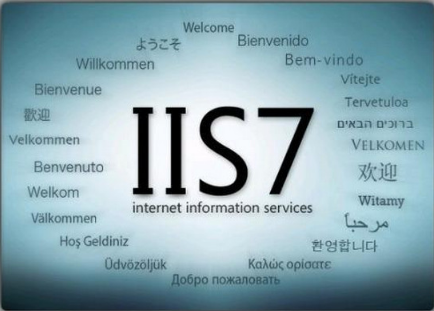
iis7.0 win7是Interne信息服务器的配置管理文件,用户只需要解压,运行即可自动进行配置,在服务器当中非常常见,解决服务器当中的一些常见问题,有需要的用户可以来体验使用!
从管理工具中打开“Internet信息服务器管理器”展开右侧的节点数,可以看见默认的站点“Default Web Site”,这些站点与默认站点一样都属于“网站”下的子节点,如果需要配置某个站点,在“Internet信息服务器管理器”的左侧窗口选中其即可。
要建立一个Web站点,首选需要配置站点的IP地址和TCP端口。右击目标站点,从弹出来的快捷菜单中选择“编辑绑定”。
在弹出来的“网站绑定”窗口中,点击“编辑”按钮
在“编辑网站窗口”中,可以看见IP地址为“全部未分配”,这里我们也可以指定一个固定的IP地址,单击下拉列表框选择,或者直接输入IP地址。
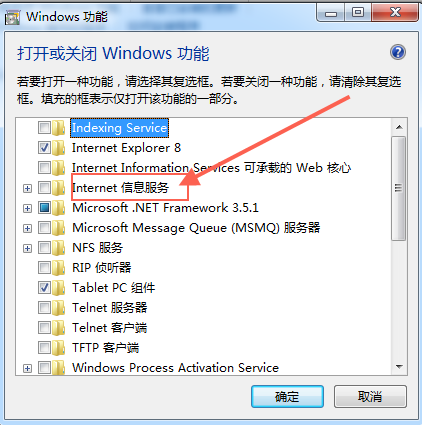
1、热键WinKey+R—输入"cmd.exe" (不带引号)。
2、输入下列命令:
start /w pkgmgr.exe /iu:IIS-WebServerRole;IIS-WebServerFeature;IIS-FTPServerFeature
然后,就会自动安装IIS 7.0。而且,IIS 7.0已经完全组件化,类似于apache。
Win7开启IIS 7.0
默认情况下,windows7安装时是不会自动安装iis,只能手动安装,需要有安装盘。
1.通过用户界面安装 单击“开始”/“控制面板”/“程序”,选择“打开或关闭Windows功能”
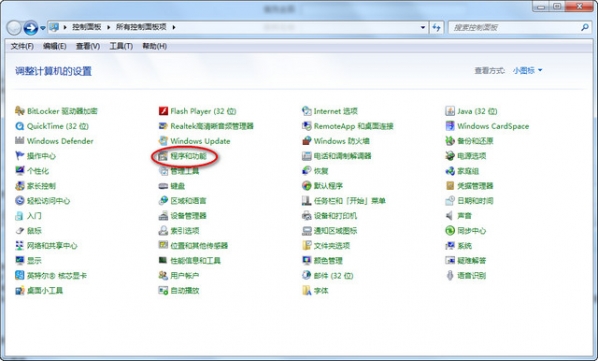
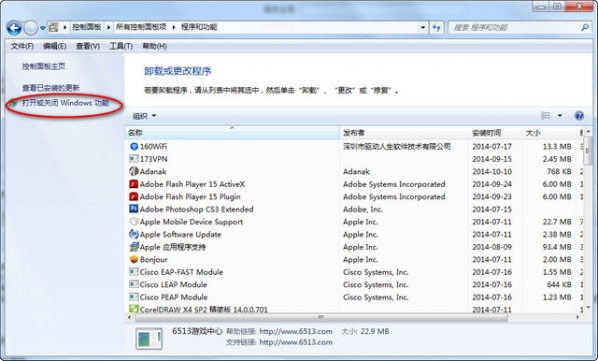
2.在Windows 功能对话框中,选中“Internet信息服务”
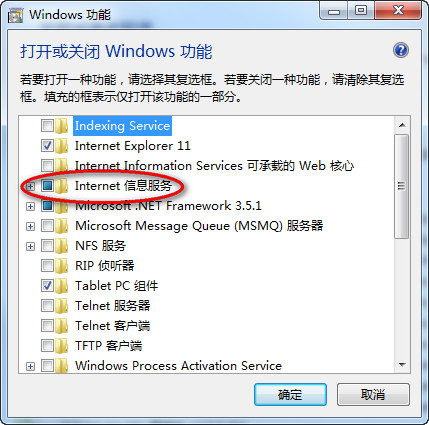
3.单击“确定”,这时Windows Vista就会启动IIS的安装过程;
当易小编提醒您:如果你用上述步骤安装,得到的是默认的安装,也就是最少的功能。如果你需要额外的IIS功能,如应用程序开发功能或者Web管理工具,就要在Windows功能对话框中,保证选中这些功能的相关复选框。
4、安装完成后,在控制面板里面,单击“管理工具”
5、双击“Internet 信息服务(IIS)管理器”,即可进入IIS界面
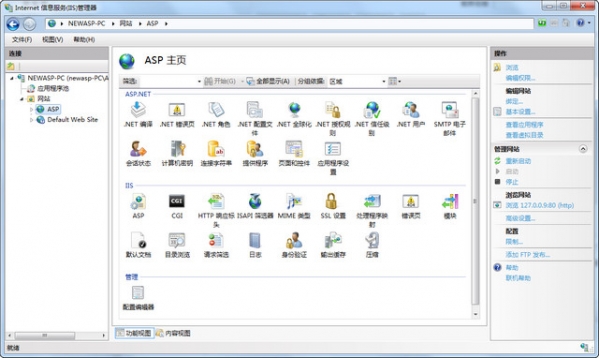

web服务器软件(MyWebServer) 服务器区1.08Mv3.6.21 绿色中文版
下载
wampserver 5环境集成软件 服务器区34KBv2.4 绿色版
下载
APMServ(iis+php+mysql配置方案) 服务器区20.90Mv5.2.6 官方版
下载
逆火网站日志分析器免费版 服务器区62.40M最新版
下载
windows server 2008 r2 服务器区33.12M32/64位
下载
Quick Easy FTP Server(小型FTP服务器) 服务器区332KBv4.0.0 中文版
下载
xshell 5 服务器区30.87Mv5.0.1325 最新版
下载
Microsoft Exchange Server 2003 服务器区148.04M简体中文企业版
下载
tomcat 服务器区7.57Mv6.0 免费版
下载
aspupload组件 服务器区758KBv3.0 稳定安装版
下载
Xampps(php集成优化包) 服务器区63.20Mv1.8.5 官方版
下载
Xshell最新版 服务器区40.69MV6.0.0204
下载
米多客电脑版 服务器区50.9MBV1.1.9.1
下载
米多客企业版 服务器区50.9MBV1.1.9.1
下载
Xshell6个人免费版 服务器区35.69Mv6 6.0.0118 免安装版
下载
mobaxterm professional edition 10.4修改版 服务器区25.90Mv10.4 绿色版
下载